Съдържание
Съществуват няколко начина за свързване към FTP сървър и достъп до съдържанието му, но най-лесният начин е да използвате интернет браузъра си. Свързването към FTP чрез метода на интернет браузъра се използва най-вече в случаите, когато искате само да изтеглите или прегледате файлове, които се съхраняват на публичен FTP сървър (с анонимен достъп).

В случай че искате да прехвърляте (изтегляте, качвате или променяте) файлове между компютъра си и защитен FTP сървър, при който е необходимо да въведете потребителско име и парола за достъп до съдържанието му, е по-добре да използвате едно от следните решения:
a. Използвайте програма FTP клиент (като Клиент на FileZilla или WinSCP или FireFTP приставка за Firebox), за да се свържете с FTP сървъра,
b. Добавяне на местоположението на FTP мрежата в Windows Explorer.
c. Назначаване на буквата на устройството към папката FTP Shared в Windows Explorer за най-лесен достъп.
В този урок ще научите как да осъществите достъп до FTP сървър с помощта на уеб браузър.
Как да получите достъп до FTP сървър с всеки интернет браузър.
Преди да се свържете с FTP сървър, трябва да знаете името на хоста (или URL адреса, или IP адреса) и, разбира се, необходимите данни за сигурност (ако има такива) за достъп до споделеното съдържание на FTP.
За достъп до FTP сървър чрез уеб браузър (Internet Explorer, Firefox, Chrome и др.):
- Отворете интернет браузъра си и в полето за адрес въведете името на хоста (или IP адреса) на FTP сървъра и номера на FTP порта (ако FTP сървърът използва порт, различен от порта по подразбиране "21" за FTP връзки) и натиснете Въведете .
Пример № 1: Ако името на хоста на FTP сървъра е: "ftp.example.com" и зададеният порт за слушане на FTP връзки е портът по подразбиране (21), въведете:
- ftp://ftp.example.com
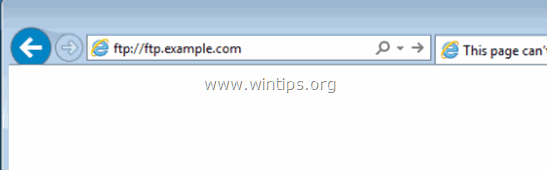
Пример №2: Ако името на хоста на FTP сървъра е: "ftp.example.com" и зададеният порт за слушане на FTP връзки е "54557", въведете:
- ftp://ftp.example.com:54557
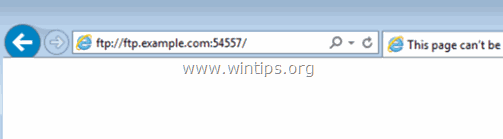
- Ако сървърът не разрешава анонимен достъп, ще бъдете помолени да въведете данните си (потребителско име и парола), за да видите съдържанието му.
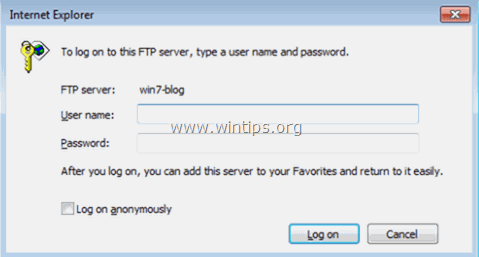
Това е! Уведомете ме дали това ръководство ви е помогнало, като оставите коментар за опита си. Моля, харесайте и споделете това ръководство, за да помогнете на другите.

Анди Дейвис
Блог на системен администратор за Windows





